Mai întâi, reporniți computerul și routerul
- Pentru a remedia codul de eroare 502 pe Epic Games, asigurați-vă că limba implicită pentru setul de lansare este, de asemenea, implicită a sistemului și o conexiune la internet stabilă sau rulați-o ca administrator.
- Continuați să citiți pentru a afla mai multe despre el!
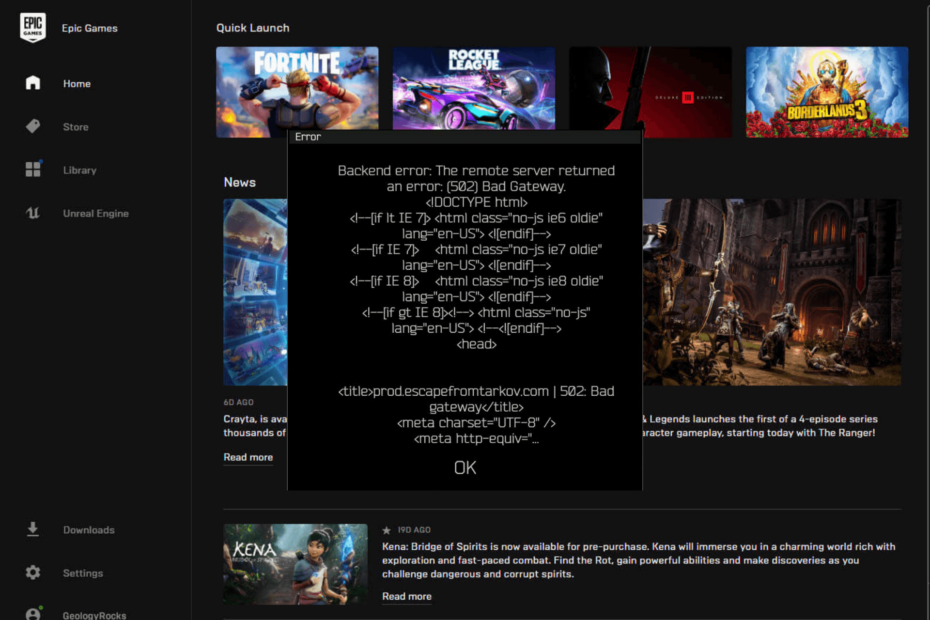
Dacă ați întâlnit un gateway prost cu un mesaj de cod de eroare 502 pe lansatorul Epic Games, care vă împiedică să descărcați un joc, acest ghid vă poate ajuta! Vom explica cauzele probabile și vom oferi soluții recomandate de experții WR pentru a debloca accesul.
Ce cauzează codul de eroare 502?
- Conexiune slabă la internet.
- Serverul se confruntă cu perioade de nefuncționare
- Cum pot remedia codul de eroare 502 pe Epic Games?
- 1. Forțați închiderea aplicației
- 2. Schimbați limba în sistemul implicit
- 3. Dezactivați paravanul de protecție Windows
- 4. Schimbați adresele serverului DNS în Google DNS
- 5. Deblocați porturile de rețea
- 6. Editați fișierul Engine.ini
Cum pot remedia codul de eroare 502 pe Epic Games?
Înainte de a efectua orice pași pentru a remedia codul de eroare 502 pe Epic Games, parcurgeți următoarele verificări preliminare:
Cum testăm, revizuim și evaluăm?
Am lucrat în ultimele 6 luni la construirea unui nou sistem de revizuire a modului în care producem conținut. Folosind-o, am refăcut ulterior majoritatea articolelor noastre pentru a oferi experiență practică reală cu privire la ghidurile pe care le-am făcut.
Pentru mai multe detalii puteti citi cum testăm, revizuim și evaluăm la WindowsReport.
- Reporniți computerul și routerul pentru a reîmprospăta conexiunea și treceți la o conexiune prin cablu, dacă este posibil.
- Dezactivați VPN dacă utilizați unul.
- Verifica Starea serverului Epic Games pentru a vedea dacă totul este în funcțiune. Dacă nu, așteptați.
1. Forțați închiderea aplicației
- presa Ctrl + Schimb + Esc pentru a lansa Task Manager.
- Du-te la Procesele filă, localizați Lansatorul Epic Games și alte procese asociate, faceți clic dreapta pe el și selectați Încheiați sarcina.
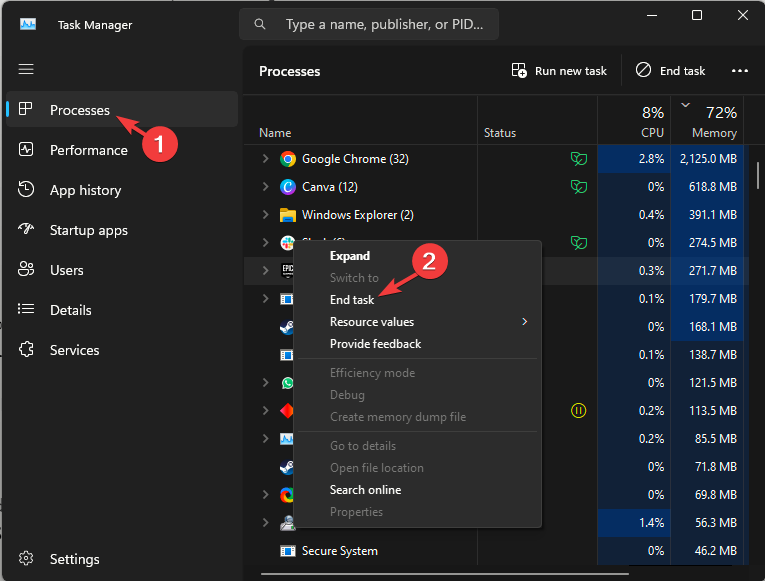
- Acum accesați comanda rapidă Epic Games Launcher și faceți dublu clic pe ea pentru a o deschide.
Închiderea forțată a aplicației folosind Managerul de activități ar putea fi primul pas pentru reparând lansatorul de joc dacă nu se încarcă corect; citiți acest ghid pentru a afla mai multe.
2. Schimbați limba în sistemul implicit
- apasă pe Windows cheie, tastați lansator de jocuri epice, și faceți clic Deschis.
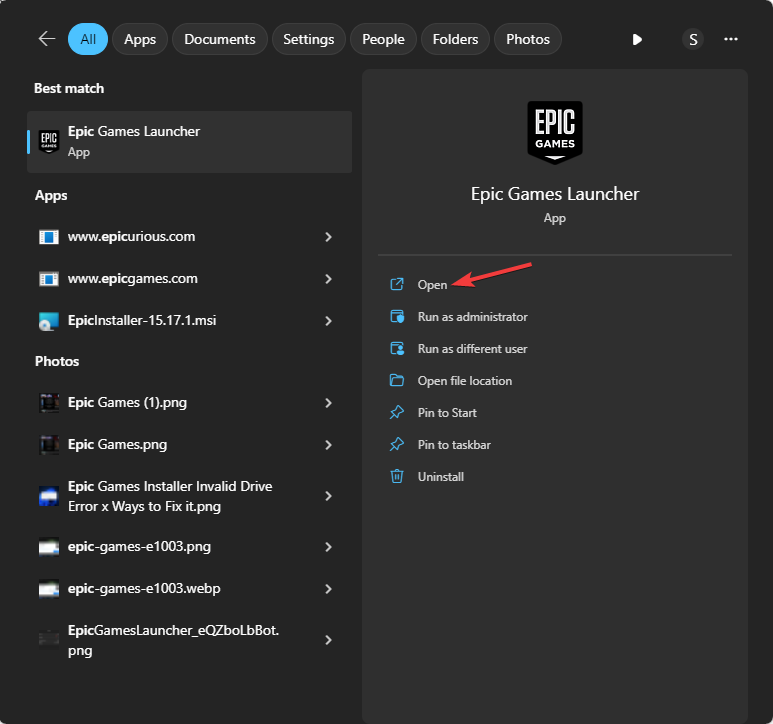
- Faceți clic pe pictograma Profil și selectați Setări.
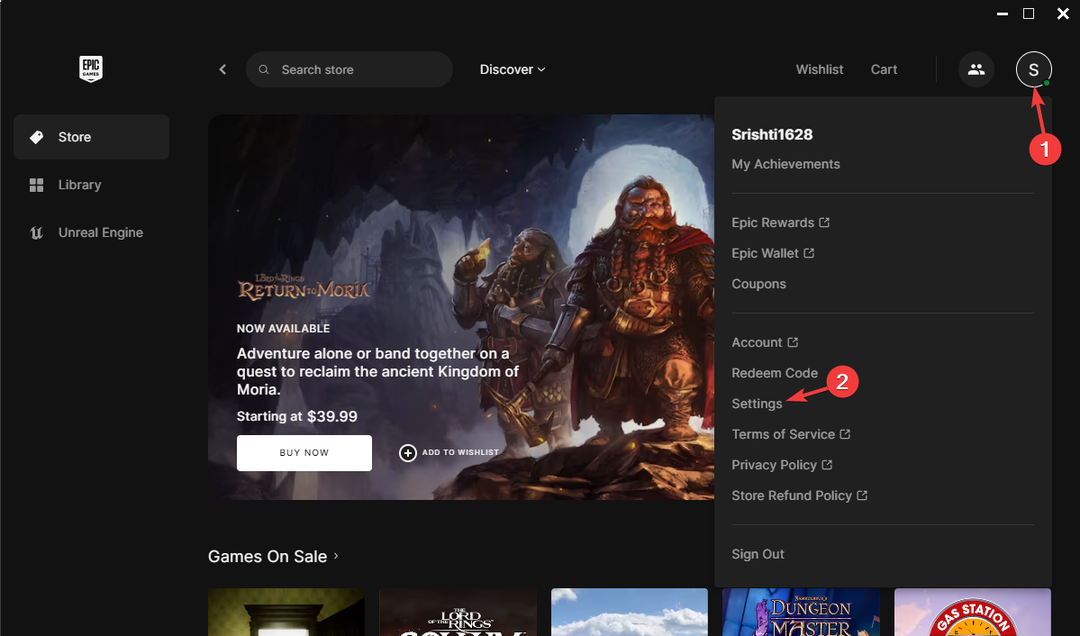
- Caută Limba și selectați Defectiune de sistem opțiune; deoarece limba sistemului meu este setată la engleză - SUA, opțiunea arată ca Implicit sistem - engleză Statele Unite ale Americii.
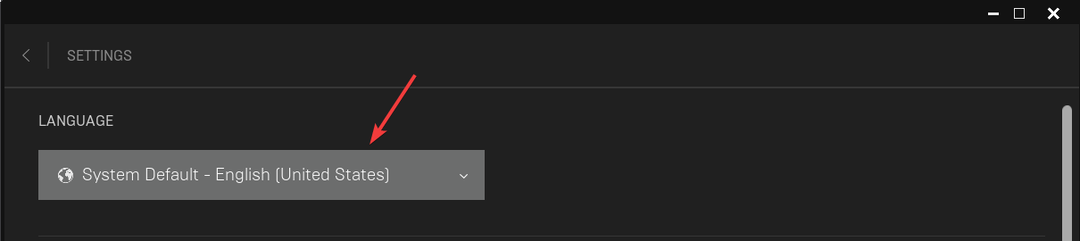
- Închideți Epic Games Launcher.
- Faceți clic dreapta pe Lansatorul Epic Games și selectați Rulat ca administrator.
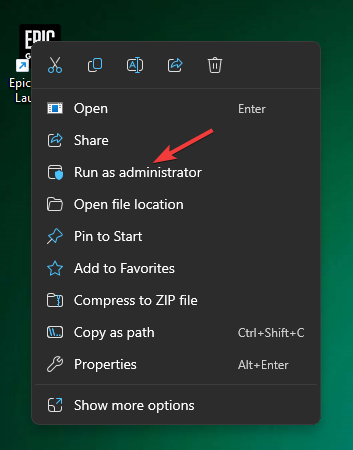
3. Dezactivați paravanul de protecție Windows
- apasă pe Windows tasta, tastați panou de control, și faceți clic Deschis.
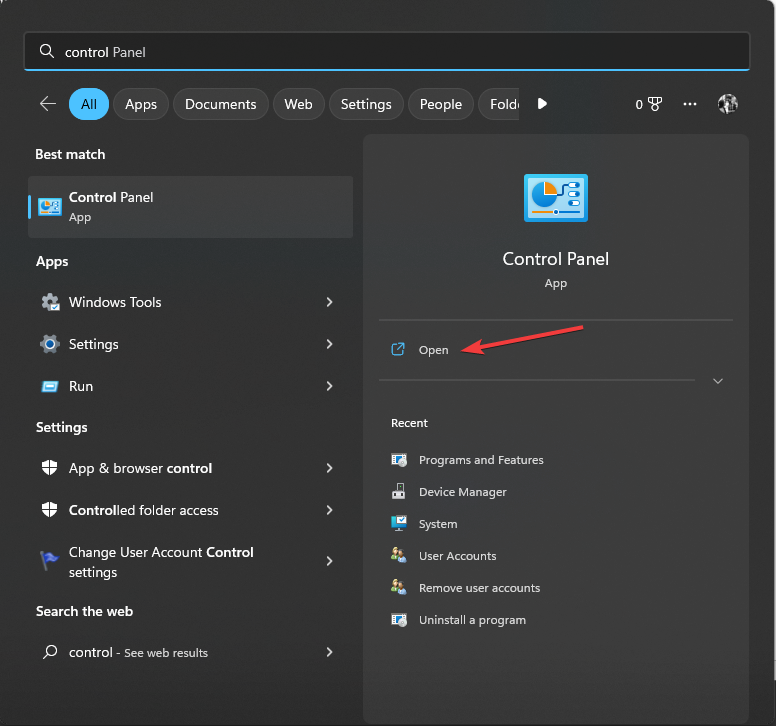
- Selectați Categorie la fel de Vazut de și faceți clic Sistem și securitate.
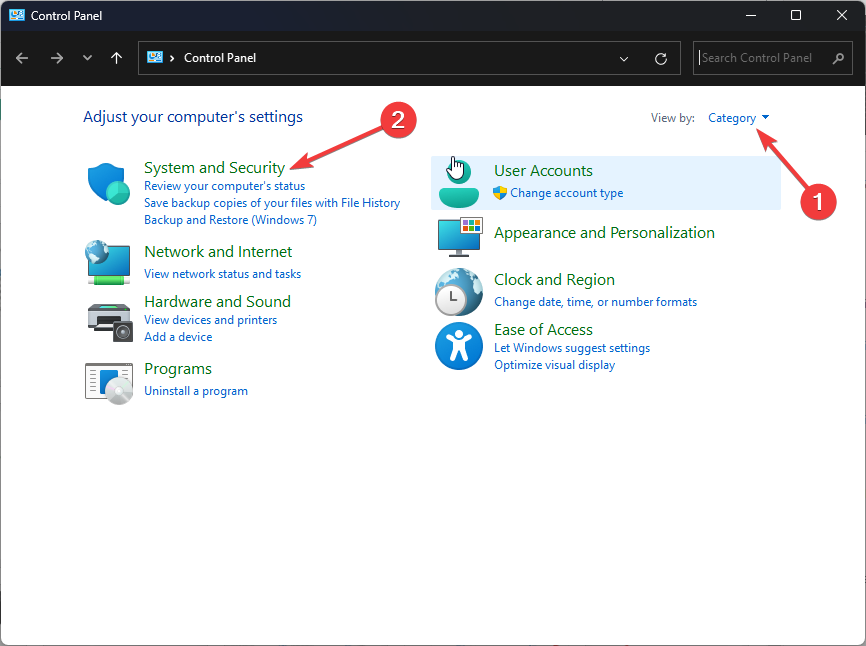
- Clic Windows Defender Firewall.
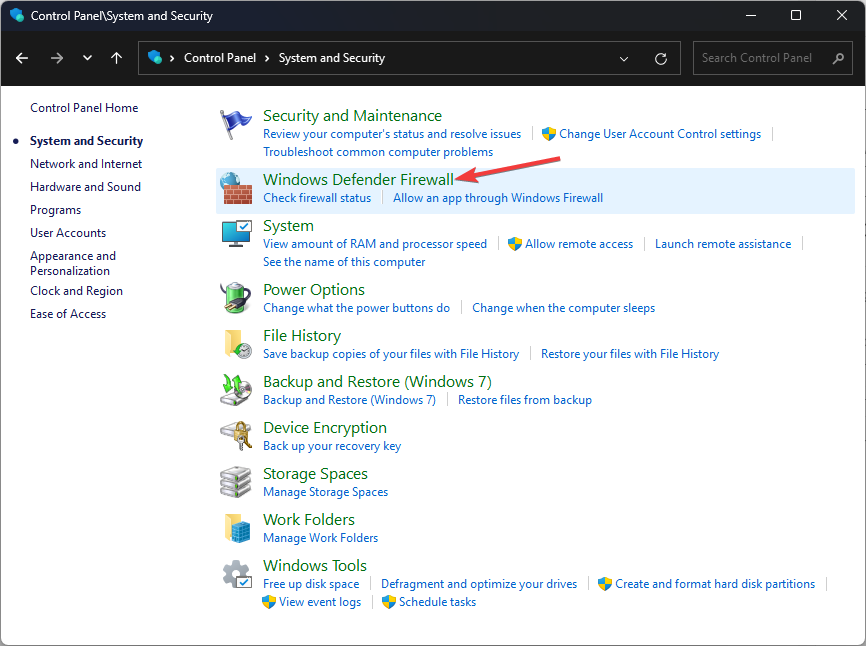
- Selectează Activați sau dezactivați Windows Defender Firewall opțiune.
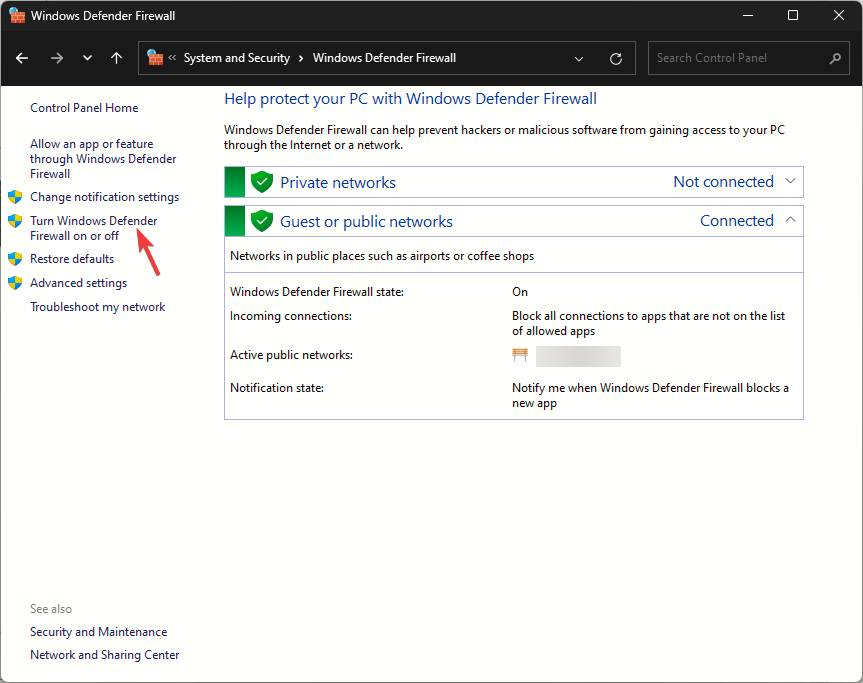
- Pune o bifă lângă Dezactivați paravanul de protecție Windows Defender (nu este recomandat) pentru amandoi Privat și Setări de rețea publică, și faceți clic Bine pentru a salva modificările.
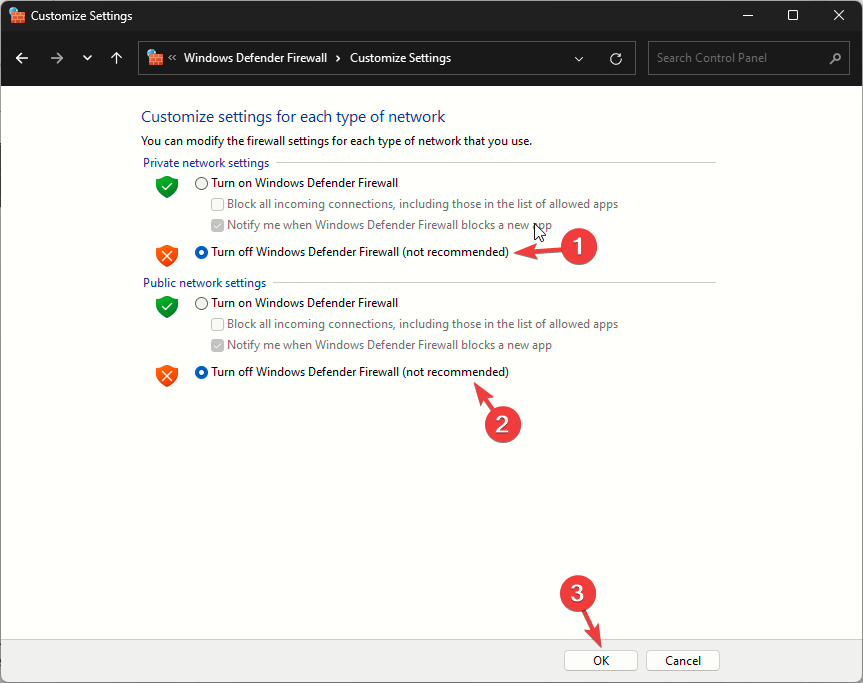
- Cum să remediați eroarea DirectX pe Modern Warfare 3?
- Iată cum vă puteți construi AI pe dispozitivul local cu Windows AI Studio
4. Schimbați adresele serverului DNS în Google DNS
- presa Windows + R pentru a deschide Alerga căsuță de dialog.
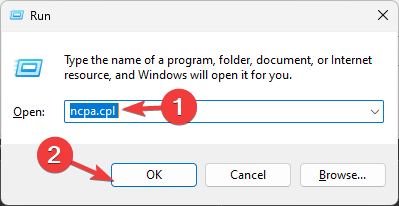
- Tip ncpa.cpl și faceți clic Bine pentru a deschide Conexiuni de retea fereastră.
- Faceți clic dreapta pe conexiunea de rețea și selectați Proprietăți.
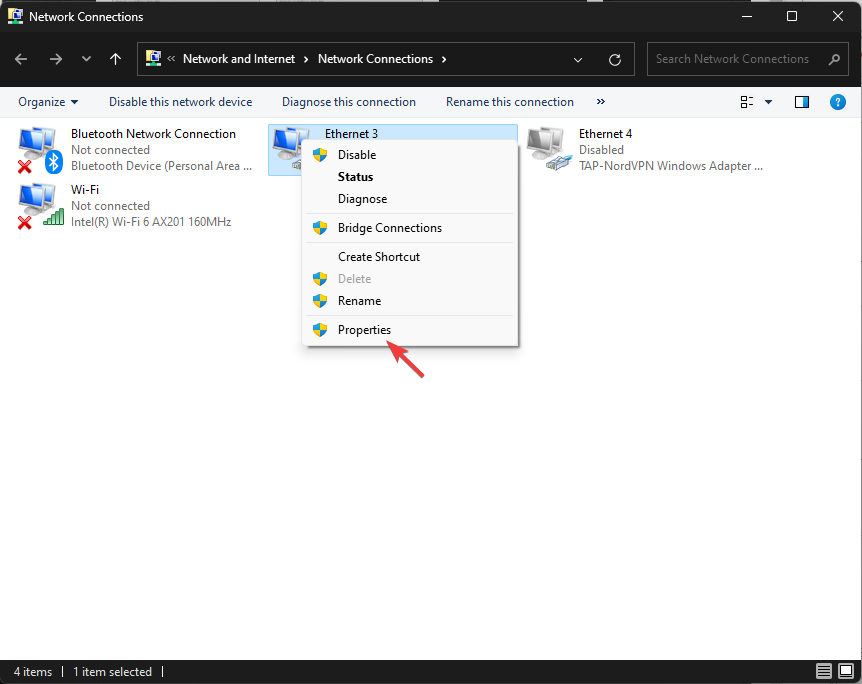
- Din fereastra Proprietăți, selectați Protocolul Internet versiunea 4 (TCP/IP) și faceți clic pe Proprietăți buton.
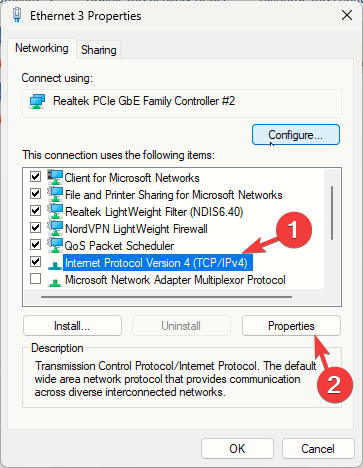
- Selectați butonul radio de lângă Utilizați adresele serverului DNS opțiune.
- Acum, pentru Server DNS preferat, tip 8.8.8.8, iar pentru Server DNS alternativ, tip 8.8.4.4.
- Clic Bine, apoi Bine pentru a confirma modificările.

5. Deblocați porturile de rețea
- apasă pe Windows cheie, tastați cmd, și faceți clic Rulat ca administrator.
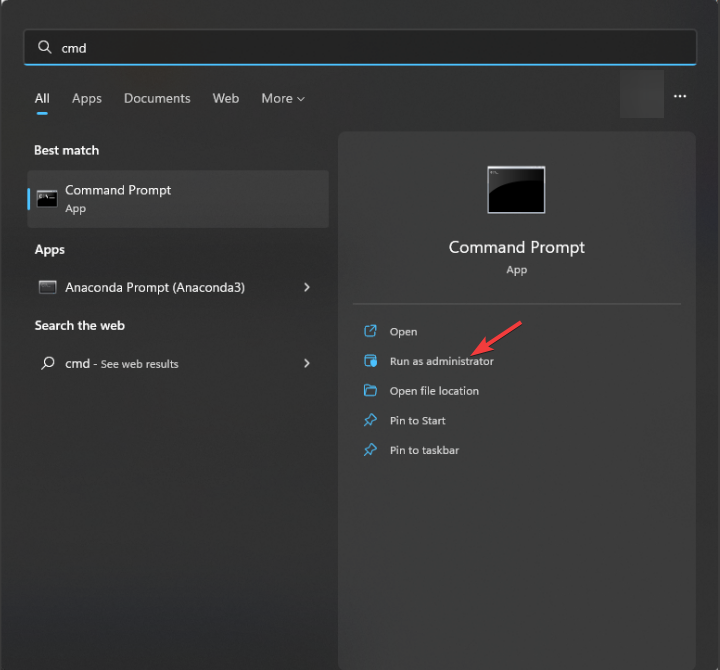
- Tastați următoarea comandă și apăsați introduce:
ipconfig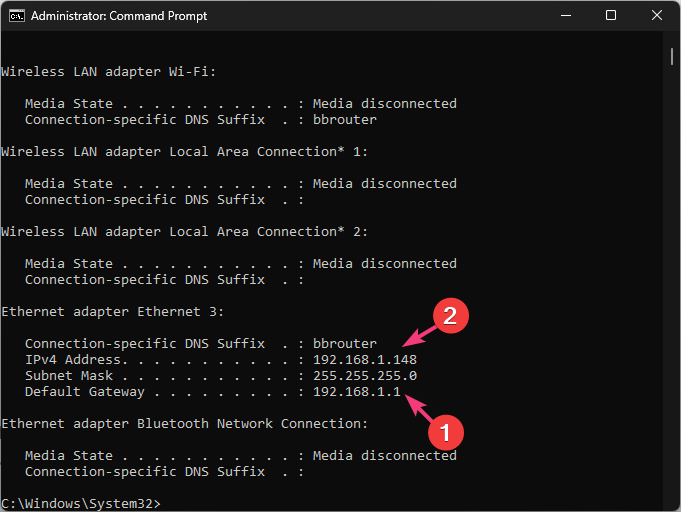
- Localiza Gateway implicit și IPv4 și notează aceste detalii.
- Lansați browserul preferat și introduceți gateway-ul implicit în bara de adrese.
- Introduceți nume de utilizator și parola pentru routerul dvs., care este de obicei administrator și parolă, sau puteți verifica partea din spate a routerului pentru a fi sigur.
- Mergi la Servicii, apoi Firewall, și faceți clic pe Port forwarding pagină.
- Clic Permite chiar lângă Port forwarding.
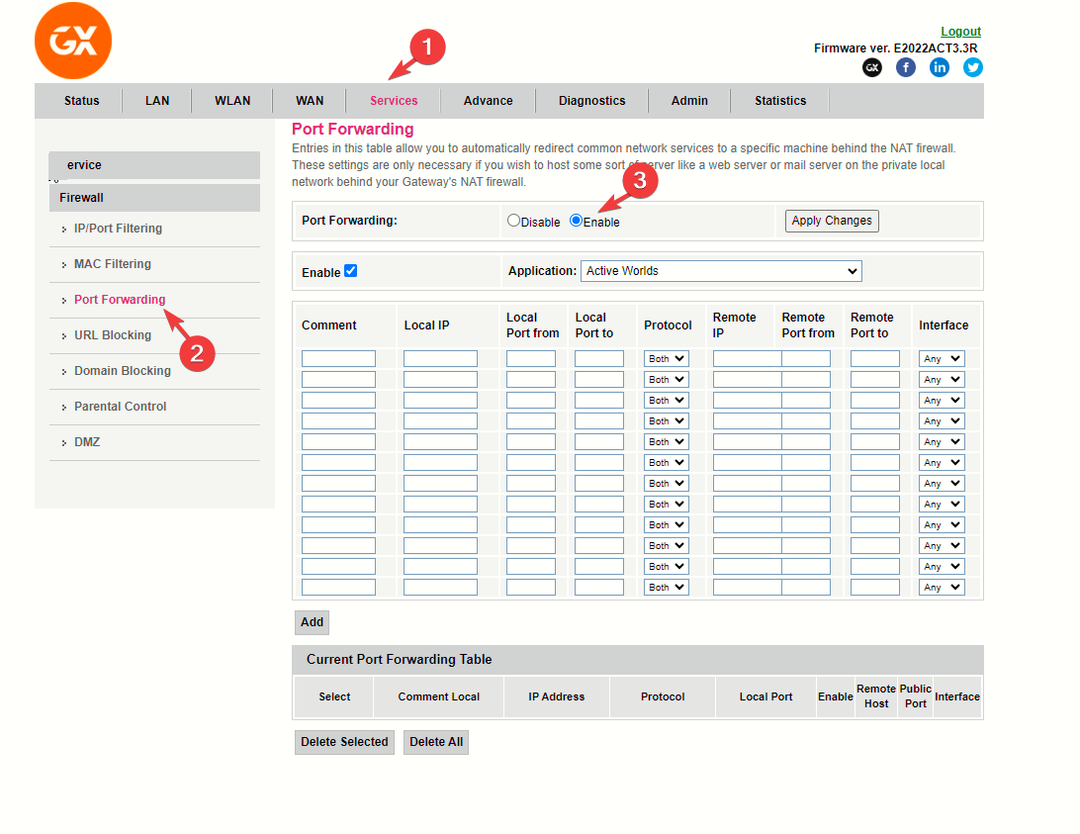
- Apoi, trebuie să introduceți porturile și intervalele de porturi de mai jos cu protocolul corect și IP-ul local de care ați luat notă - 80 (TCP/UDP), 433 (TCP), 443 (TCP), 3478 (TCP/UDP), 3479 (TCP/UDP), 5060 (TCP/UDP), 5062 (TCP/UDP), 5222 (TCP), 6250 (TCP/UDP), & 12000-65000 (TCP/UDP).
- Clic Aplica schimbarile.
Dacă Epic Games Launcher vă aduce alte erori, cel mai bine este să-l reinstalați; totuși, uneori, este posibil să nu puteți dezinstala aplicația; citiți acest ghid pentru a afla cum să faceți acest lucru.
6. Editați fișierul Engine.ini
- presa Windows + R pentru a deschide Alerga căsuță de dialog.
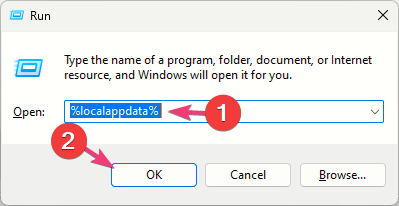
- Tip %localappdata% și faceți clic Bine pentru a deschide Local folderul în Datele aplicatiei director.
- Localizați EpicGamesLauncher folder, mergeți la această cale:
Saved\Config\Windows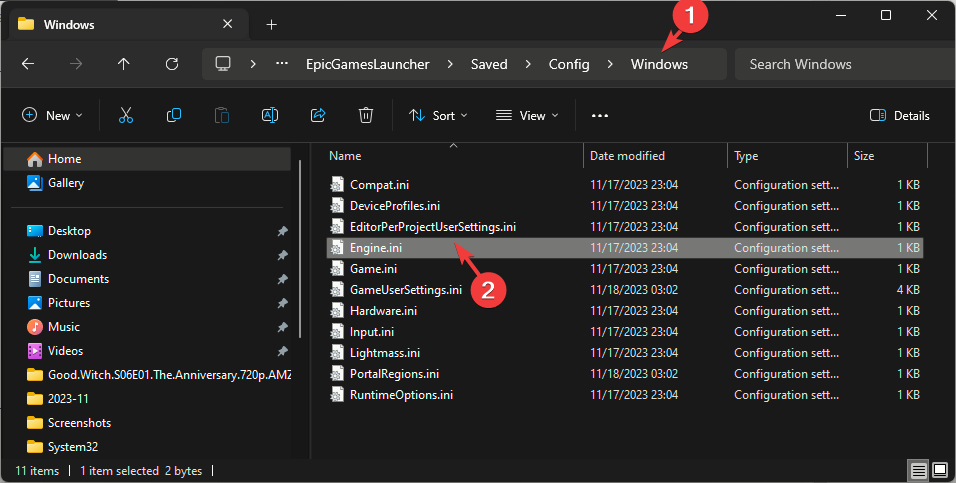
- Găsiți și faceți dublu clic pe Motor.ini pentru a deschide Notepad-ul și adăugați aceste linii la fișier:
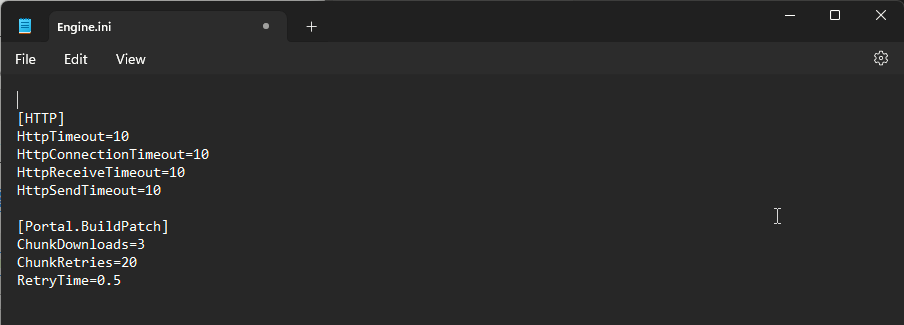
[HTTP]
HttpTimeout=10
HttpConnectionTimeout=10
HttpReceiveTimeout=10
HttpSendTimeout=10[Portal.BuildPatch]
ChunkDownloads=3
ChunkRetries=20
RetryTime=0.5 - presa Ctrl + S pentru a salva modificările.
Amintiți-vă că, pentru a evita erori de conexiune, trebuie să păstrați aplicația Epic Games Launcher actualizată, să verificați dacă aveți o conexiune la internet stabilă și să vă asigurați că Firewall-ul nu blochează accesul.
Vorbind de permisiunile Firewall, dacă vă confruntați ceva a mers prost la lansarea Epic Games Launcher, ar putea fi o interferență din firewall.
Dacă aveți întrebări sau sugestii, nu ezitați să le menționați în secțiunea de comentarii de mai jos. Vom fi bucuroși să vă ajutăm!


